Mi a teendő, ha a Windows 10 lefagy a frissítés során
Ablakok / / December 19, 2019
A helyzet, amikor a Windows nem lehet frissíteni sokáig, bosszús. Amíg a képernyőn kigyullad a „Kérem várjon”, akkor meg vannak fosztva a lehetőségtől, hogy a munkát a számítógépen. És gyakran frissíteni sem működik a frissen telepített rendszeren.
Különösen, mint régóta és lóg nagy frissítések. Ha ez a probléma jelentkezik, a következő lépéseket kell tenni.
Futtassa a Windows Update hibaelhárító
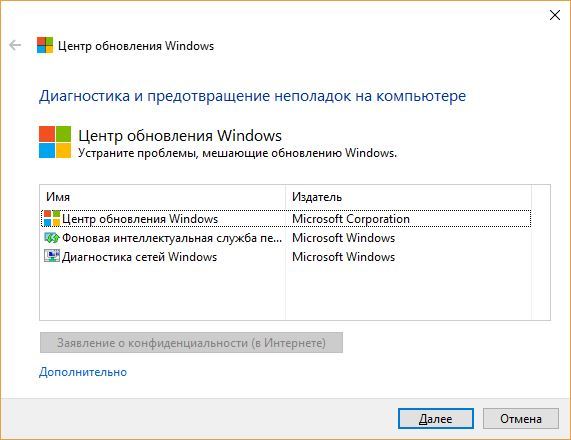
Ez a legegyszerűbb és legnyilvánvalóbb intézkedés, de a legtöbb esetben ez elég. Töltse le a Windows Update hibaelhárító és futtatni. Ezután kattintson a „Tovább” gombra, és várja meg a hibaelhárító megtalálni és kijavítani a problémát. Ha szükséges, a segédprogram bekéri a rendszer újraindításához.
Töltse le a Windows Update hibaelhárító →
A gyorsítótár törlése, és indítsa újra a frissítési szolgáltatás
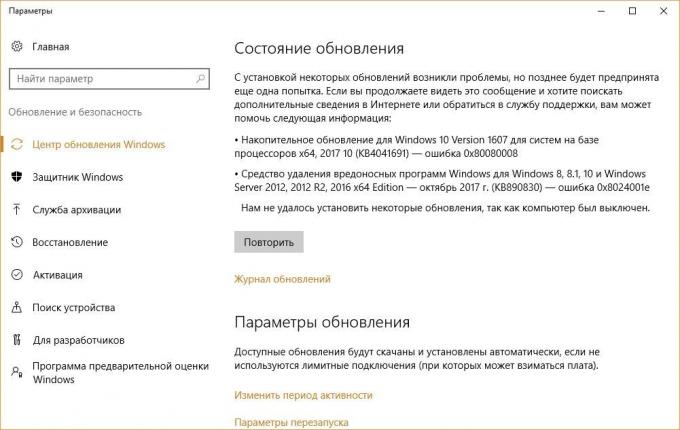
Ha a Windows Update hibaelhárító nem oldja meg a problémát a frissítés, akkor próbálja meg törölni a cache kézzel letöltött frissítés. Gyakran előfordul, hogy a frissítési fájlok megsérültek, amikor kikapcsolja a számítógépet, amíg a Windows még nem fejeződött be a frissítés. Ebben az esetben, akkor törölje a gyorsítótár-frissítések, és a Windows pumpálni őket újra.
Menj a „Start” menü, típus „Command Prompt”, kattintson az ikonok jelennek meg a jobb egérgombbal, és indítsa el a parancssort rendszergazdaként. Ezután írja be a következő parancsot, várja meg, amíg az előzőt történik:
- Állítsa le a Update Service:
net stop wuauserv
net stop cryptsvc
net stop bit
net stop MSIServer
- Nevezze át a mappát a frissítéseket (miután sikeres frissítés törölhetők):
ren C: \ Windows \ SoftwareDistribution SoftwareDistribution.old
ren C: \ Windows \ System32 \ catroot2 Catroot2.old
ren "% ALLUSERSPROFILE% \ Application Data \ Microsoft \ Network \ downloader" downloader.old
- Ismét Frissítési szolgáltatás:
net start wuauserv
net start cryptsvc
net start bit
net start MSIServer
Most a rendszer upgrade simán kell mennie.
Megvizsgáljuk a rendszer integritását
Előfordul, hogy a frissítés nem telepíthető, mert egyes rendszerfájlok sérült. Meg tudja nézni, ha minden rendben van, a rendszert, és kijavítani a hibákat, ha szükséges. Ehhez indítsa el a parancssort rendszergazdaként, és írja be a következő parancsot:
DISM / Online / Razzia-Image / RestoreHealth
Nyomja meg az Entert. Ha a rendszer befejezte a parancsot írja:
SFC / Scannow
Nyomja meg az Enter és várjon a parancs a végéig, majd reboot.
Tiszta rendszerindítás
Hogy megéri az esetben, ha a korábbi módszerekkel nem sikerült. Net a Windows betöltése - ez rakodási rendszer nélkül a harmadik féltől származó alkalmazások, melyek befolyásolják a folyamatot a felújítás. Ha szeretné megtudni, hogyan lehet végrehajtani a tiszta rendszerindítás, olvassa el a utasítás.
Az újraindítás után újra ismételje meg az előző lépéseket, hogy tisztítsa meg a cache frissítéseket. Ezután futtassa a „Update Center”. Mielőtt ezt megteszi, húzza ki a számítógépet a felesleges perifériákat.
Ne felejtsük el, hogy újra lehetővé teszi az automatikus indítás alkalmazás visszaállítja a számítógép beállításait a normál start, mikor lesz a rendszer frissítése.
Telepítse a frissítést manuálisan
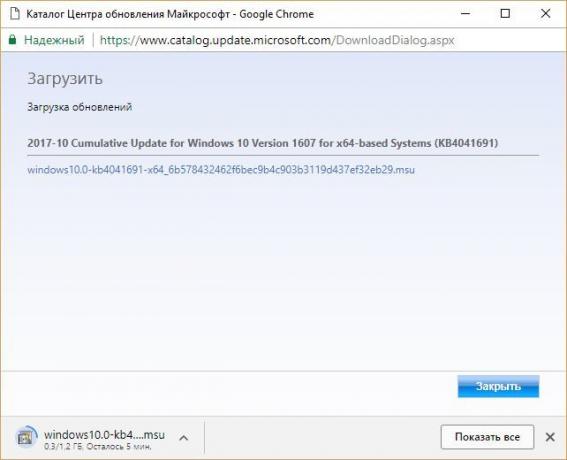
A Windows lehetővé teszi, hogy töltse le és telepítse a frissítéseket manuálisan. Néha segít. Ha látja, hogy néhány, a frissítések nem letölteni vagy telepíteni rendesen, megtalálja őket a Microsoft honlapján a számuk, olyan, mint amelynek KB1234567.
megy Microsoft webhelyén, Írja be a számot a kívánt frissítést a keresési mezőbe, töltsd fel a böngészőt, és telepítse duplán kattintva a letöltött fájlt.
Mi egy harmadik fél boot frissítések
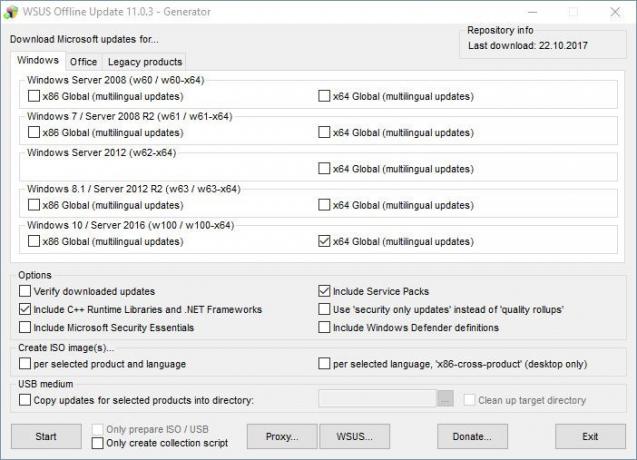
WSUS Offline Update - olyan alkalmazás, amely letölti az összes szervizcsomagot a Microsoft honlapjáról, majd telepíti őket. Úgy működik, sokkal gyorsabb, mint az „Update Center”. Ha már mindent megpróbált, de nem tudja telepíteni a frissítést, akkor letöltheti őket használja ezt az alkalmazást.
Töltse le a fájlt az alkalmazás, kicsomagolás és fuss UpdateGenerator.exe. Megjegyezzük, hogy a Windows-verzió, amelyre telepíteni szeretné a frissítéseket, majd kattintson a Start.
Amikor a frissítések letölthetők, keresse meg a mappát mellett az Ügyfél UpdateGenerator.exe és megkezdődhet az UpdateInstaller.exe. Ezután kattintson a Start rendszer frissítésre kerül.
Letöltés WSUS Offline Update →
Van probléma frissítése? Ha igen, hogyan válasszon közülük?

